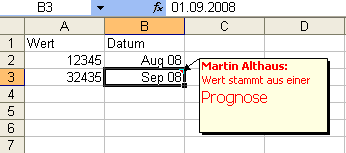
Excel-Kommentare formatieren und ihr Erscheinungsbild verändern
Wenn Sie in Ihren Listen häufig Zellen mit Kommentaren (auch Notizen genannt) versehen, werden Sie manchmal schon den Wunsch gehabt haben, diese in ihrer Darstellung zu verändern.
Damit die Kommentare besser lesbar sind, möchten Sie vielleicht die Schriftgröße oder die Farbe verändern. Auf den ersten Blick scheint Excel aber keine Optionen zur Änderung der Standardformatierung anzubieten. Das stimmt aber nicht, die Optionen sind nur etwas versteckt.

Text in einem Kommentar können Sie auf die gleiche Weise verändern wie Text, den Sie anderswo in Ihrem Arbeitsblatt eingegeben haben. Dazu gehen Sie folgendermaßen vor:
- Klicken Sie die Zelle mit dem Kommentar mit der rechten Maustaste an.
- Wählen Sie aus dem Kontextmenü den Befehl KOMMENTAR BEARBEITEN.
- Rufen Sie den Befehl KOMMENTAR aus dem Menü FORMAT auf, wenn Sie Excel bis Version 2003 verwenden. In Excel 2007 und Excel 2010 verwenden Sie die Tastenkombination STRG 1.

- In unten abgebildeter Box nehmen Sie die Formatierungseinstellungen für den aktivierten Kommentar vor.
- Nachdem Sie alle Formatierungen vorgenommen haben, bestätigen Sie die Einstellungen mit der Schaltfläche OK.
Weitere Formatierungsoptionen für Kommentare in Tabellen können Sie über ANSICHT - SYMBOLLEISTEN und die Symbolleiste ZEICHNEN einblenden. Mit den Schaltflächen dieser Symbolleiste lässt sich beispielsweise die Rahmenfarbe verändern oder ein 3D-Schatten definieren.
Hintergründe von Kommentaren farblich verändern
Neben der Schriftfarbe haben Sie auch die Möglichkeit die Hintergrundfarbe eines Kommentars individuell zu verändern.
Über die Farbe der Kommentare können Sie beispielsweise auf weitere Informationen vermitteln, beispielsweise rote Kommentare für Hinweise zu Formeln und grüne Kommentare für Hinweise zur Dateneingabe.
Text in einem Kommentar können Sie auf die gleiche Weise verändern wie Text, den Sie anderswo in Ihrem Arbeitsblatt eingegeben haben. Dazu gehen Sie folgendermaßen vor:
- Klicken Sie die Zelle mit dem Kommentar mit der rechten Maustaste an.
- Wählen Sie aus dem Kontextmenü den Befehl KOMMENTAR BEARBEITEN. Das Kommando steht Ihnen in allen Excel-Versionen zur Verfügung.
- Excel zeigt den Kommentar nun in einen Fenster an. Klicken Sie den Rahmen des Kommentarfensters mit der rechten Maustaste und wählen Sie das Kommando KOMMENTAR FORMATIEREN, das Ihnen alle Excel-Versionen anbieten. Alternativ können Sie auch die Tastenkombination STRG 1 verwenden, um das Fenster darzustellen.

In dem Dialogfenster nehmen Sie die Formatierungseinstellungen für den aktivierten Kommentar vor. - Nachdem Sie Ihre Formatierung festgelegt haben, bestätigen Sie die Einstellungen mit der Schaltfläche OK.
Um beispielsweise die Hintergrundfarbe eines Kommentars zu ändern, verwenden Sie das Register FARBEN UND LINIEN. Die folgende Abbildung zeigt, wie ein Kommentar mit einem roten Hintergrund aussieht:










